تمرين - تنظيف بيئتك
لقد انتهيت من مهام هذه الوحدة النمطية. هنا يمكنك تنظيف موارد Azure، ونقل عنصر العمل إلى حالة Done في Azure Boards، ثم تنظيف بيئة Azure DevOps.
هام
تحتوي هذه الصفحة على خطوات تنظيف مهمة. يساعد التنظيف على ضمان عدم نفاد دقائق الإنشاء المجانية. كما أنه يساعد على ضمان عدم تحصيل رسوم منك مقابل موارد Azure بعد إكمال هذه الوحدة النمطية.
تنظيف موارد Azure
هنا يمكنك حذف مثيلات Azure App Service. أسهل طريقة للقيام بذلك هي حذف مجموعة الموارد الأصلية الخاصة بهم. يؤدي حذف مجموعة موارد إلى حذف كافة الموارد في تلك المجموعة.
لتنظيف مجموعة الموارد الخاصة بك:
انتقل إلى مدخل Azure وسجِّل الدخول.
من القائمة، حدد Cloud Shell. عند مطالبتك، حدد تجربة Bash .

قم بتشغيل الأمر التالي
az group deleteلحذف مجموعة الموارد التي استخدمتها في هذه الوحدة النمطية، tailspin-space-game-rg.az group delete --name tailspin-space-game-rgعند مطالبتك، تأكد من العملية عن طريق إدخال y.
كخطوة اختيارية، بعد انتهاء الأمر السابق، قم بتشغيل الأمر التالي
az group list.az group list --output tableترى أن مجموعة الموارد tailspin-space-game-rg لم تعد موجودة.
نقل عنصر العمل إلى تم
في وقت سابق من هذه الوحدة النمطية ، قمت بتعيين عنصر عمل تحسين إيقاع الإصدار لنفسك. هنا يمكنك نقل عنصر العمل هذا إلى العمود تم .
في الممارسة العملية، غالبا ما يعني "تم" وضع برامج العمل في أيدي المستخدمين. لأغراض التعلم، يمكنك هنا وضع علامة على هذا العمل كمكتمل لأنه يمكنك الآن اختيار نمط توزيع يمكنك من إصدار التغييرات بسرعة أكبر للمستخدمين.
في نهاية كل دورة متكررة أو تكرار عمل، قد يرغب فريقك في عقد اجتماع بأثر رجعي. في الاجتماع، يمكنك مشاركة العمل الذي أكملته في الدورة المتكررة، وما سار بشكل جيد، وما يمكن تحسينه.
لإكمال عنصر العمل:
في Azure DevOps، انتقل إلى Boards، ثم حدد Boards من القائمة.
انقل عنصر عمل تحسين إيقاع الإصدار من العمود «Doing» إلى العمود «Done».
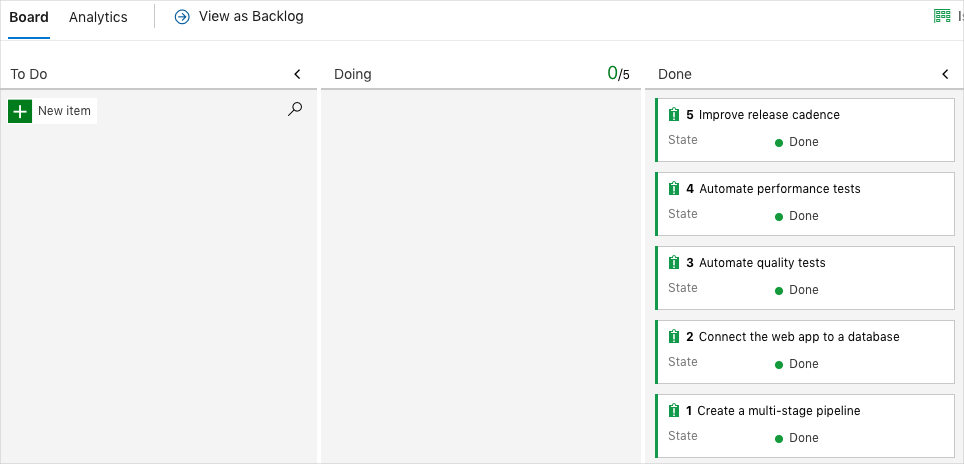
تعطيل البنية الأساسية لبرنامج ربط العمليات التجارية أو حذف المشروع
توفر كل وحدة نمطية في مسار التعلم هذا قالب تقوم بتشغيله لإنشاء بيئة نظيفة للوحدة النمطية.
يمنحك تشغيل قوالب متعددة مشاريع Azure Pipelines متعددة. يشير كل مشروع إلى نفس مستودع GitHub. يمكن أن يؤدي هذا الإعداد إلى تشغيل مسارات متعددة في كل مرة تدفع فيها تغييرا إلى مستودع GitHub الخاص بك. يمكن أن تستهلك عمليات تشغيل البنية الأساسية لبرنامج ربط العمليات التجارية هذه دقائق بناء مجانية على وكلاءنا المستضافين. لذلك من المهم تعطيل البنية الأساسية لبرنامج ربط العمليات التجارية أو حذفها قبل الانتقال إلى الوحدة النمطية التالية.
اختر أحد الخيارات التالية.
الخيار 1: تعطيل البنية الأساسية لبرنامج ربط العمليات التجارية
هنا يمكنك تعطيل البنية الأساسية لبرنامج ربط العمليات التجارية بحيث لا تعالج أي طلبات بناء أخرى. يمكنك إعادة تمكين البنية الأساسية لبرنامج ربط العمليات التجارية للبناء لاحقا إذا كنت تريد ذلك. حدد هذا الخيار إذا كنت تريد الاحتفاظ بمشروع DevOps وبنية البنية الأساسية لبرنامج ربط العمليات التجارية للرجوع إليها في المستقبل.
لتعطيل البنية الأساسية لبرنامج ربط العمليات التجارية:
في Azure Pipelines، انتقل إلى البنية الأساسية لبرنامج ربط العمليات التجارية الخاصة بك.
من القائمة المنسدلة، حدد الإعدادات:
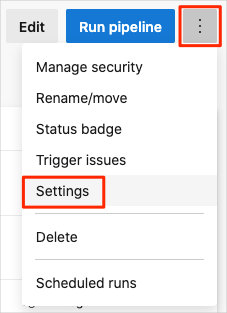
ضمن معالجة طلبات التشغيل الجديدة، حدد معطل ثم حدد حفظ.
لن تعالج البنية الأساسية لبرنامج ربط العمليات التجارية طلبات البناء بعد الآن.
الخيار 2: حذف مشروع Azure DevOps
هنا يمكنك حذف مشروع Azure DevOps، بما في ذلك ما هو موجود في Azure Boards وبنية البنية الأساسية لبرنامج ربط العمليات التجارية الخاصة بك. في الوحدات المستقبلية، يمكنك تشغيل قالب آخر يجلب مشروعا جديدا في حالة توقف هذه الوحدة النمطية. حدد هذا الخيار إذا لم تكن بحاجة إلى مشروع DevOps للرجوع إليه في المستقبل.
لحذف المشروع:
في Azure DevOps، انتقل إلى مشروعك. في وقت سابق أوصينا بتسمية هذا المشروع Space Game - web - Deployment patterns.
حدد Project settings في الزاوية السفلية.
في أسفل منطقة تفاصيل المشروع، حدد حذف.
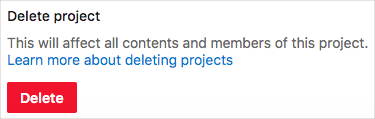
في النافذة التي تظهر، أدخل اسم المشروع، ثم حدد حذف مرة أخرى.
تم الآن حذف مشروعك.